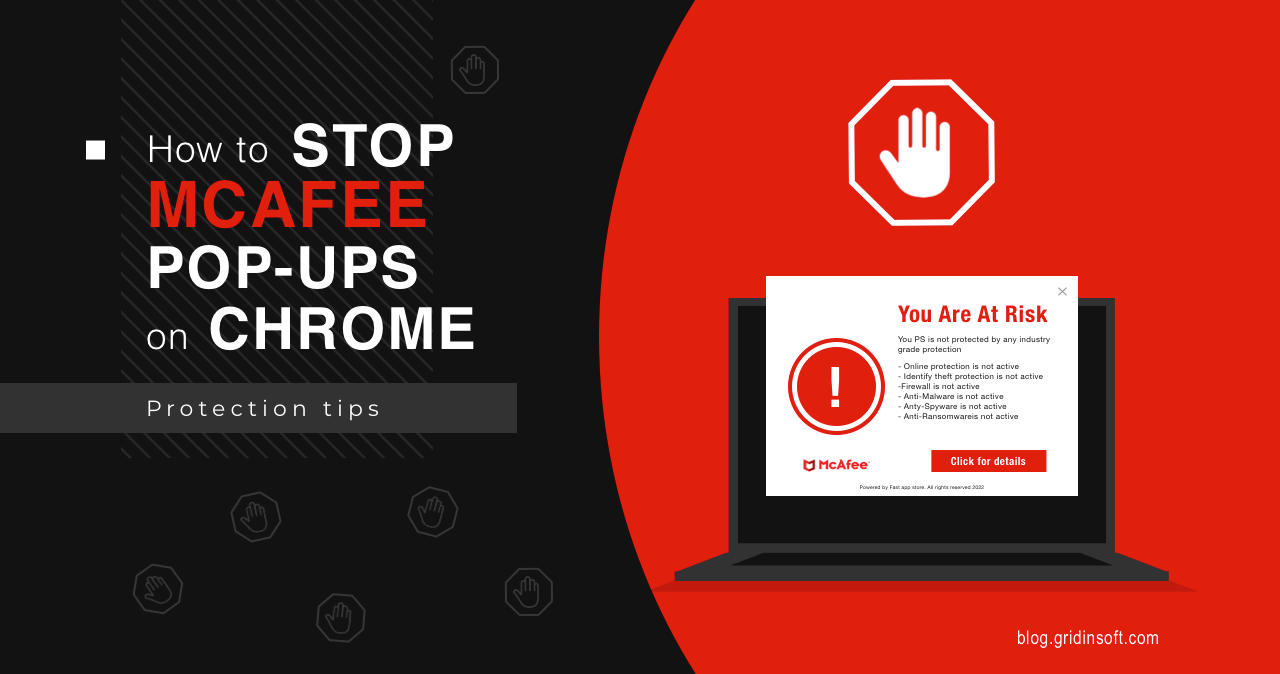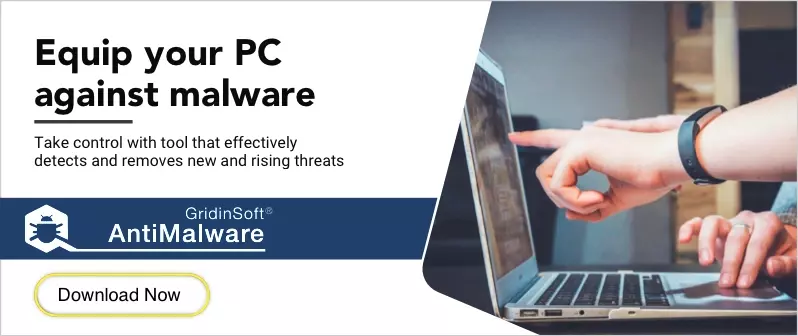Es un buen tono preocuparse por la seguridad en Internet.. Está bien cuando tienes un software antivirus instalado, y a veces te envía una alerta de amenaza. Sin embargo, recibiendo notificaciones de una aplicación que no usas o ni siquiera has instalado es motivo para pensártelo dos veces. Por ejemplo, Es posible que haya oído hablar de McAfee., que algunos programas ofrecen instalar como software adicional, Mucha gente no se confunde con las alertas de esa aplicación.. Ver este tipo de notificaciones con demasiada frecuencia puede afectar negativamente tu experiencia en línea.. Así que, Repasemos algunos consejos y trucos que te ayudarán a detener las ventanas emergentes de McAfee en Chrome.
¿Qué son las ventanas emergentes de McAfee?? ¿Es una estafa de McAfee??
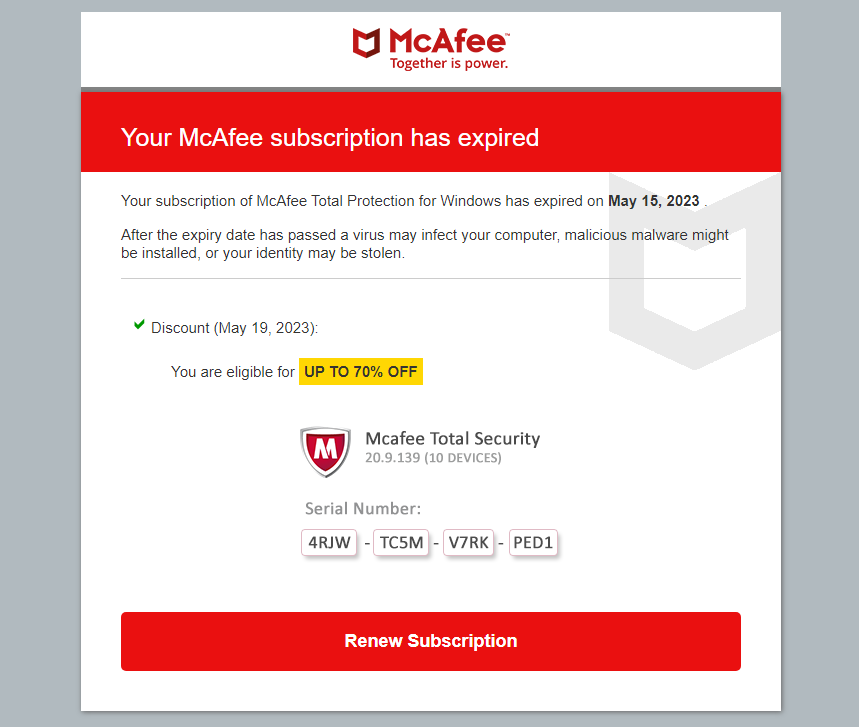
Las notificaciones emergentes de McAfee se pueden dividir en dos tipos: los legítimos, que son enviados por una extensión del navegador, y los falsos, que son enviados por adware instalado en el sistema. Pero, ¿cómo detener las ventanas emergentes de McAfee en Chrome?? Supongamos que ha instalado deliberadamente una extensión del navegador de McAfee.. En ese caso, se espera que vea notificaciones emergentes. Por otro lado, si no tiene McAfee instalado como aplicación o extensión del navegador en Chrome, Probablemente sean McAfee falsos. ventanas emergentes. Próximo, Descubriremos cómo deshabilitar las ventanas emergentes de McAfee en Chrome y resolveremos el problema de las notificaciones falsas..
Cómo detener las ventanas emergentes de McAfee en Chrome?
Puedes usar el modo incógnito en Chrome, eliminar temporalmente las notificaciones emergentes de McAfee. Sin embargo, si necesitas bloquearlos por completo, puedes hacerlo en la configuración de notificaciones de Chrome. Alternativamente, puedes restaurar la configuración predeterminada de Chrome. Sin embargo, si necesita conservar todos sus datos guardados y la configuración del navegador, Puede utilizar uno de los siguientes métodos para comprender cómo deshacerse de las ventanas emergentes de McAfee en su computadora..
Denegar notificaciones de McAfee
Cómo deshacerse de las ventanas emergentes de McAfee en la computadora? Puedes bloquear las notificaciones push de cualquier sitio en Chrome, incluido el sitio de McAfee. Esta es la acción más sencilla que puede realizar para ocultar todas las notificaciones emergentes de McAfee..
Haga clic en los tres puntos verticales., entonces «Ajustes«.
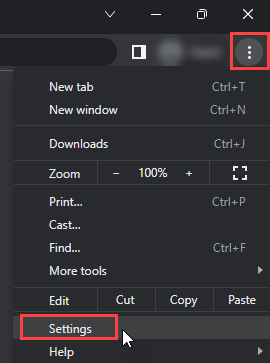
Haga clic en Privacidad & Security > Site Settings.
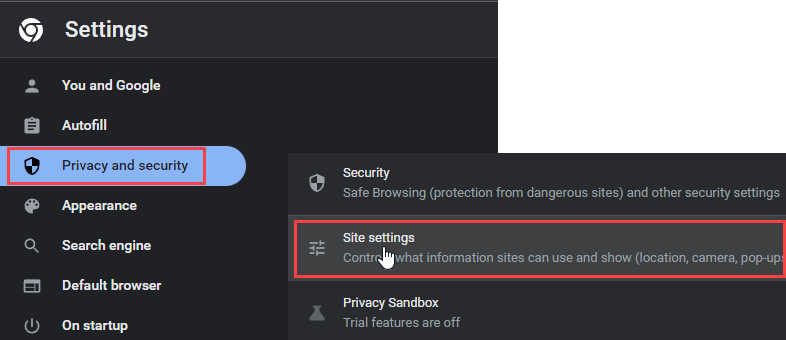
Seleccione la opción «Notificaciones» opción.
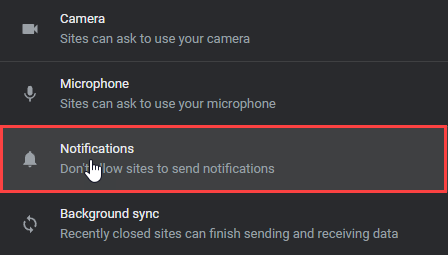
Seleccione "No permitir enviar notificaciones".
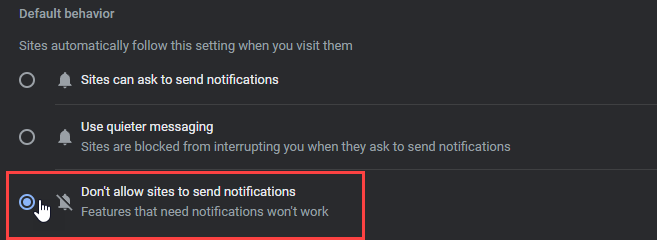
Haga clic en el «Agregar» botón al lado del «No permitido enviar notificaciones» sección.
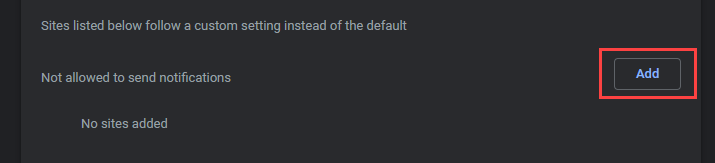
En el «Agregar sitio» ventana, agregue la URL del sitio web donde desea dejar de recibir notificaciones y haga clic en «Agregar«. En este caso, es un sitio de McAfee.
Alternativamente, haga clic en el botón Acciones adicionales (tres puntos verticales) al lado del sitio específico y haga clic Eliminar.
Eliminar la extensión de McAfee Chrome
Si no sabes cómo bloquear el virus emergente McAfee, continúa leyendo este artículo. Cuando el primer método no funcionó, y aún recibes la notificación emergente de McAfee cuando abres Chrome, lo más probable es que su sistema está infectado con adware. Sin embargo, para estar seguro, puedes desinstalar la extensión McAfee Chrome. Si necesario, siempre puedes reinstalarlo más tarde desde Chrome Web Store.
Inicie la aplicación Chrome.
Haga clic en el tres puntos en la esquina superior derecha.
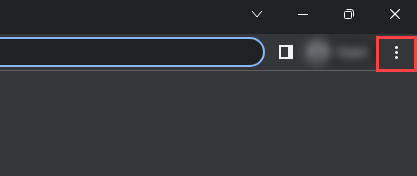
Luego seleccione More Tools > Extensions.
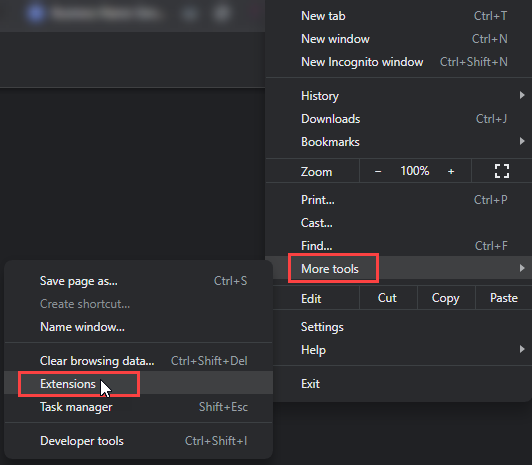
Desactive el botón Extensiones de McAfee.
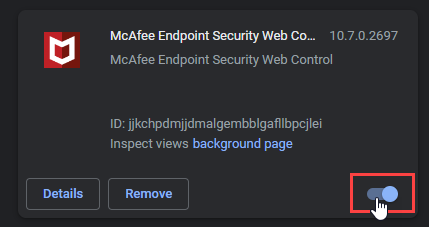
Reinicie la aplicación Chrome y asegúrese de que no se esté ejecutando.
O, Haga clic en el botón «Eliminar» botón en la extensión de McAfee para eliminarla de Chrome.
Cómo detener las ventanas emergentes falsas de McAfee en Chrome?
En ocasiones, el adware puede enviar notificaciones disfrazadas de legítimas.. En este caso, la notificación se parecerá a McAfee pero es una ventana emergente maliciosa falsa. De este modo, Los atacantes envían estas notificaciones con la esperanza de que alguien haga clic en ellas y luego vaya a una página de phishing.. Estas notificaciones pueden aparecer como una página separada en el navegador web., una notificación emergente en el sitio, o una notificación del sistema. Pero, ¿cómo detener las ventanas emergentes de McAfee?? Todo esto se hace únicamente atrayendo a la víctima a un sitio de phishing con anuncios que los estafadores aprovechan al ver. (Paga por ver).
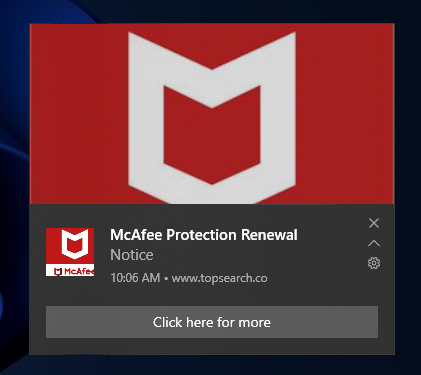
Supongamos que recibe estas notificaciones sin siquiera abrir Chrome y no tiene McAfee instalado en su computadora.. En ese caso, it’s probably a virus or adware. Por ejemplo, es posible que veas el mensaje «Virus detectado» o «Su McAfee ha caducado.» También puede identificar las estafas de McAfee consultando sus URL.. La URL de una notificación falsa será diferente a la del sitio web oficial de McAfee. Si hace clic en dicha notificación, te redirige a un sitio completamente diferente.
Como último recurso, puede instalar la extensión de bloqueo de anuncios desde Chrome Web Store para bloquear anuncios falsos de McAfee y otros anuncios maliciosos. Sin embargo, lea los comentarios de los usuarios que han descargado la extensión. Si ninguno de los métodos te ayudó, debería Instale un software antivirus probado y escanee su sistema.. Recomendamos GridinSoft Antimalware porque, a diferencia de sus homólogos, no inunda al usuario con notificaciones pero contiene toda la protección necesaria, incluyendo protección de Internet. Sin embargo, la principal ventaja de GridinSoft Anti-malware es que no carga el sistema, Lo cual es fundamental para usuarios con PC no muy potentes..